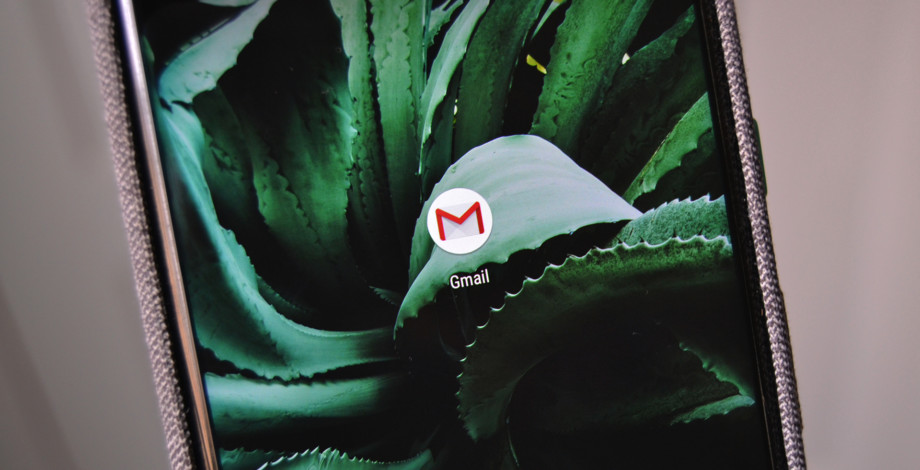شما را در شانس هستید. نسخه های جدیدتر از چشم انداز این ساده تر از همیشه را. شما باید تنظیمات را بر روی وب سایت جی میل چند فعال و سپس اتصال به حساب Gmail خود را در چشم انداز. بیایید نگاهی به.
گام اول: قبل از اتصال به حساب Gmail خود حساب Gmail خود
به چشم انداز آماده، آماده برای اتصال است که شما باید حساب جی میل خود را آماده. شروع با عنوان وب سایت جی میل در مرورگر کامپیوتر خود و ورود به سیستم. این کار را در برنامه های موبایل کار نیست.
روی نماد چرخ دنده در گوشه بالا سمت راست را کلیک کنید.

را انتخاب کنید “تنظیمات” را از منوی کشویی.

سوئیچ بیش از به بند “حمل و نقل و POP/IMAP”

در بخش “دسترسی IMAP” گزینه “فعال IMAP” را انتخاب کنید.

و سپس دکمه “ذخیره تغییرات” را کلیک کنید.

که همه شما باید در پایان جیمیل چیزهایی است. در حال حاضر، آن زمان برای اتصال به حساب Gmail خود را به چشم انداز است.
گام دوم: اتصال Outlook به حساب Gmail خود
پس از راه اندازی جی میل به اجازه اتصال IMAP، چشم انداز می سازد آن را بسیار آسان برای اضافه کردن حساب جیمیل خود را.
در چشم انداز، باز کردن منوی “فایل”.

دکمه “تنظیمات حساب” کلیک کنید.

در منوی کشویی، گزینه “تنظیمات حساب” کلیک کنید.

در منوی پنجره تنظیمات حساب کلیک کنید “جدید…”

نوع آدرس Gmail و کلیک کنید “اتصال”.

نوع کلمه عبور برای حساب جیمیل و سپس کلیک کنید “اتصال”.
توجه داشته باشید: : اگر شما با استفاده از دو فاکتور تایید در حساب Gmail خود (و شما واقعا باید)، سپس شما تنظیم رمز عبور برنامه های خاص برای Outlook جهت اتصال به حساب Gmail خود (اتمام آن صفحه برای چند راهنمایی عیب یابی برای اتصال نیاز به چشم انداز به جی میل). اگر دو فاکتور تایید سمبل و چشم انداز نمی اتصال به حساب Gmail خود را پس از وارد کردن رمز منظم، سپس شما به احتمال زیاد تنظیم است که اجازه می دهد تا برنامه های کمتر امن برای اتصال به حساب Google خود را تغییر دهید باید.

منتظر راه اندازی حساب خود را برای تکمیل. مگر در مواردی که مایلید تنظیم Outlook همراه بر روی تلفن خود بیش از حد، می توانید این گزینه را بردارید و سپس دکمه “OK” را کلیک کنید.

شما باید حساب جی میل خود به منوی مدیریت حساب Outlook اضافه شده را مشاهده کنید. شما می توانید پیش بروید و پنجره را ببندید.

و در حال حاضر شما می توانید از حساب جی میل خود را داخل نرم افزار Microsoft Outlook.

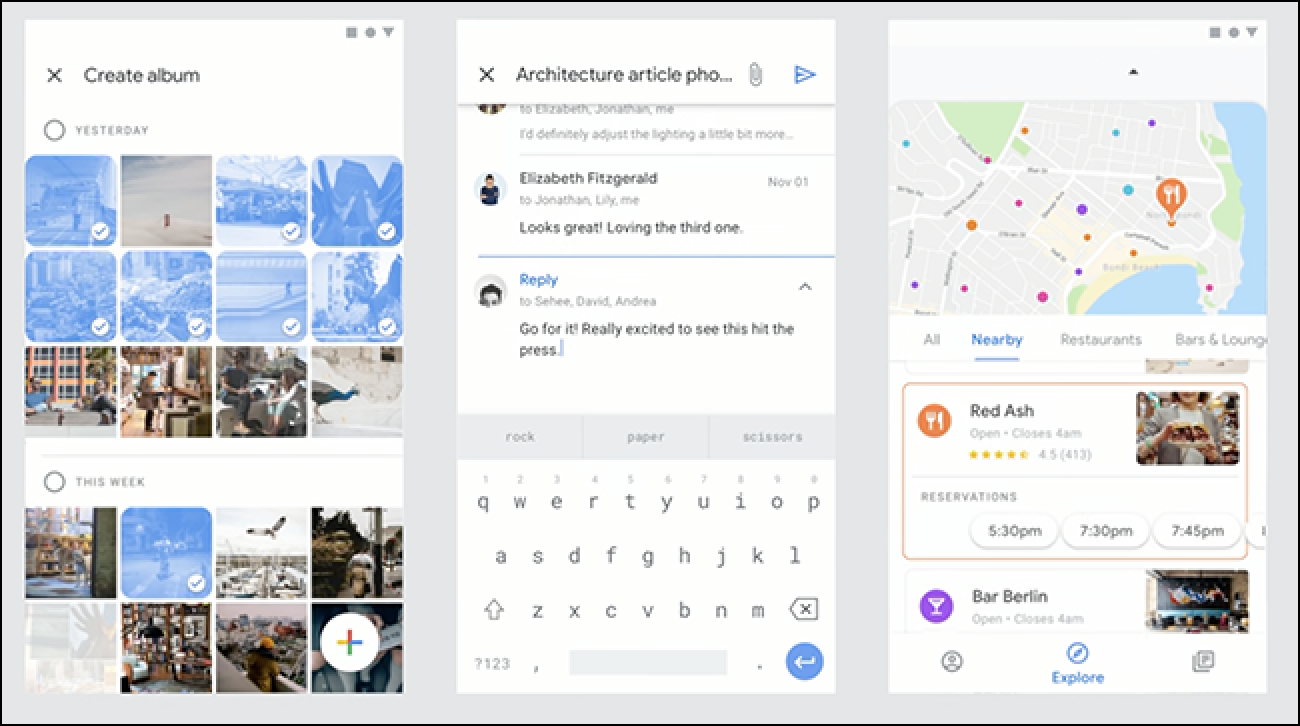

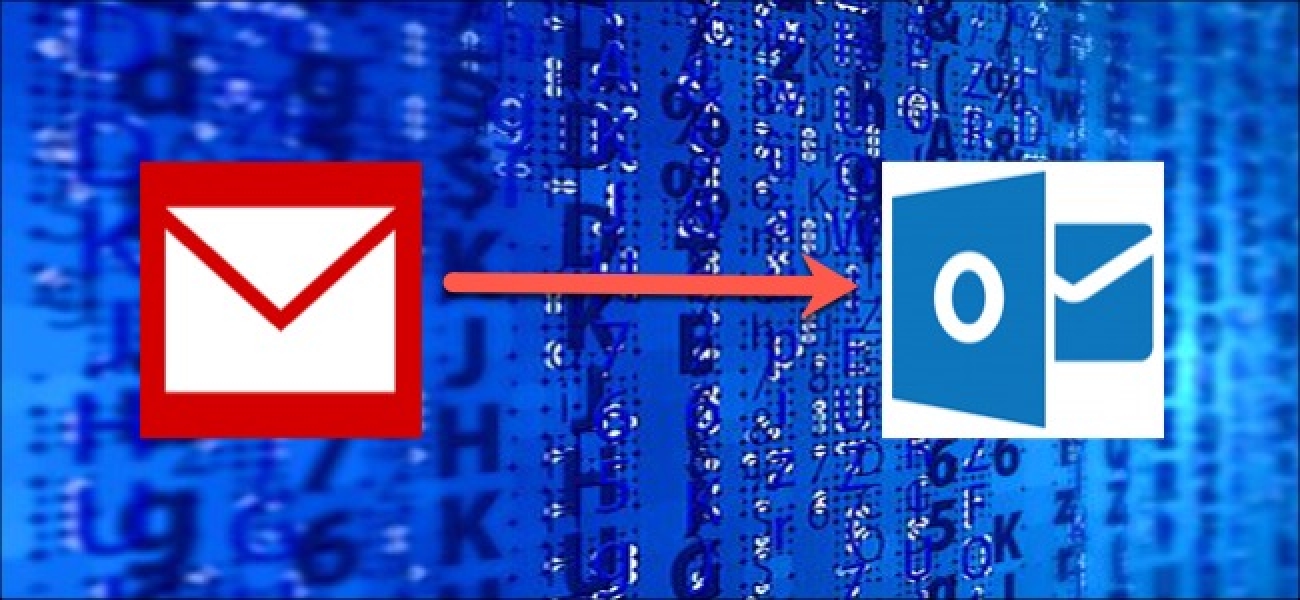
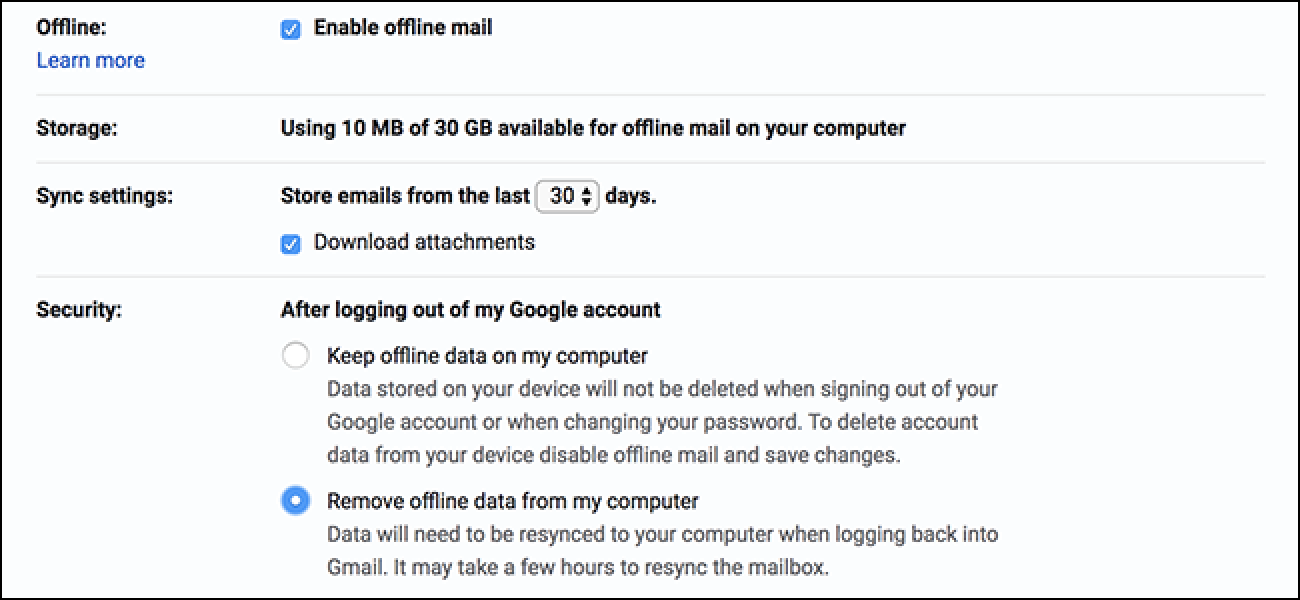

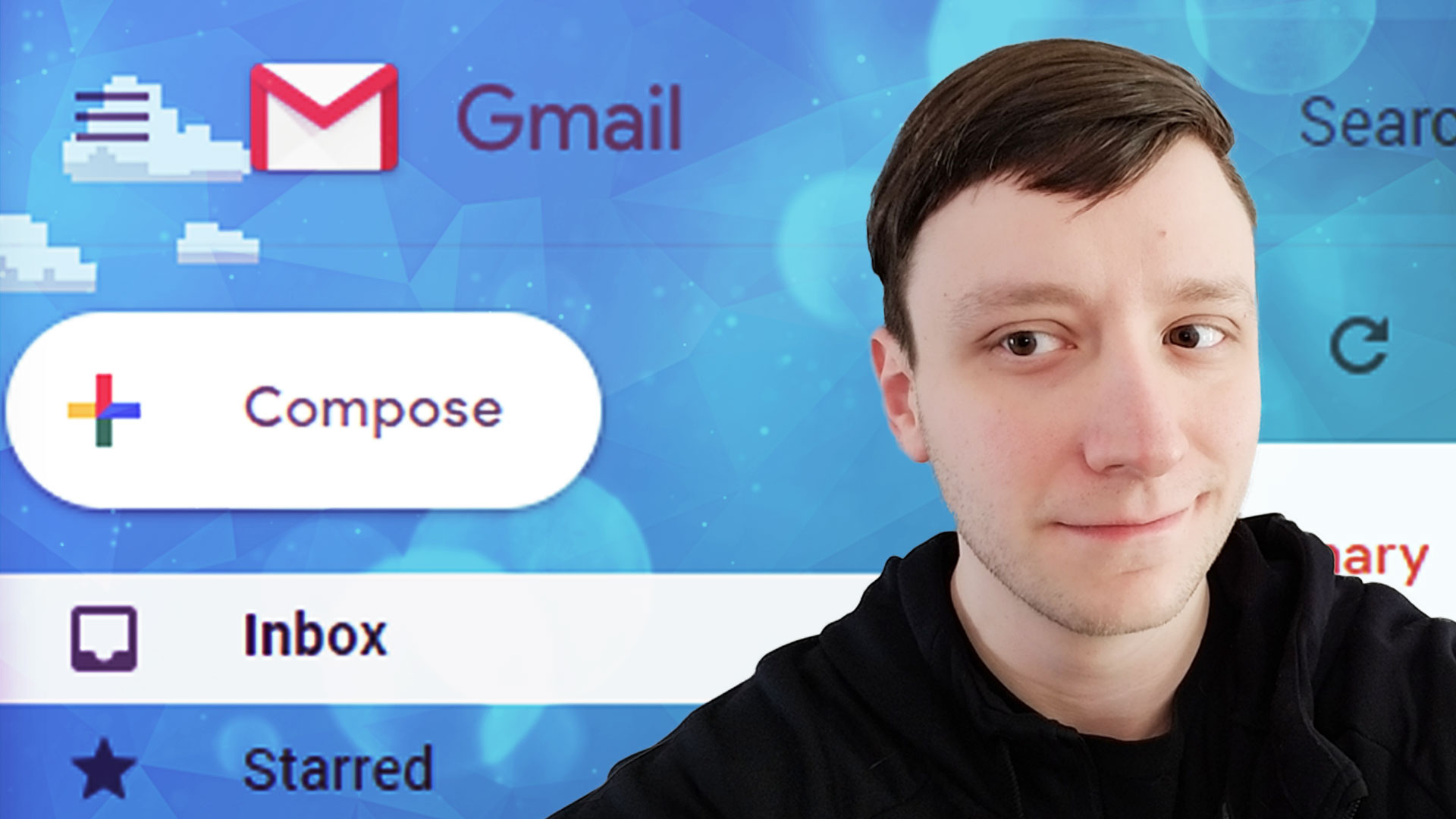
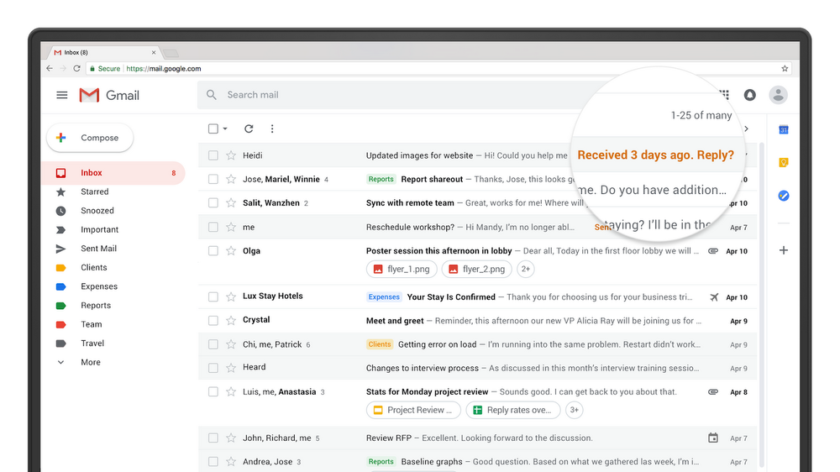
 بنابراین ممکن است کمی قبل از دیدن قابلیت در Gmail گوگل 19659005] rollout برروی سرعت “1-3 روز،” می گوید.
بنابراین ممکن است کمی قبل از دیدن قابلیت در Gmail گوگل 19659005] rollout برروی سرعت “1-3 روز،” می گوید.